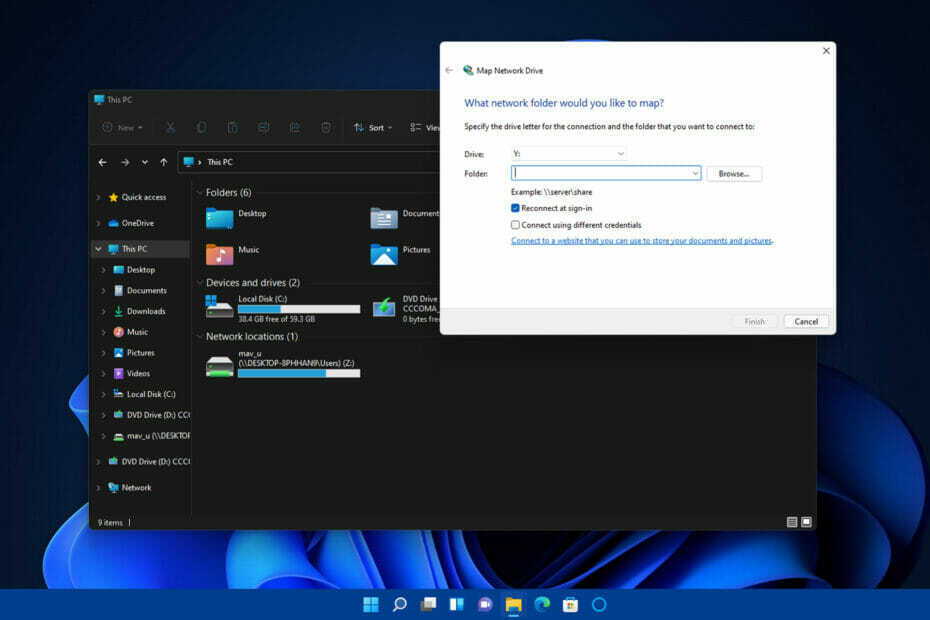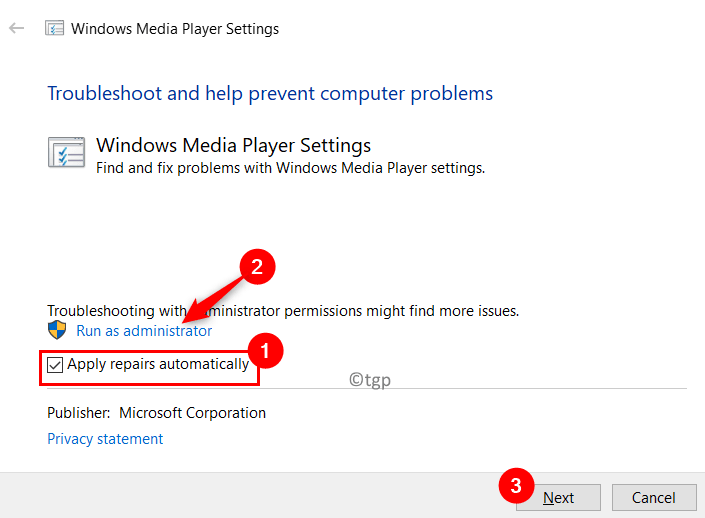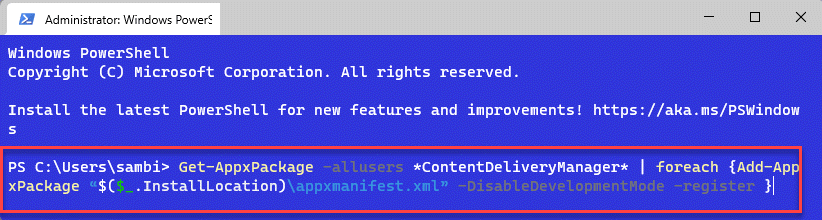- Během připojení k routeru můžete ztratit kontakt s časovým serverem NTP.
- Synchronizace se službou Windows Time Service může pomoci obnovit správný čas a datum vašich zařízení.
- Můžete také přejít na zcela jiný vlastní časový server, abyste problém napravili.
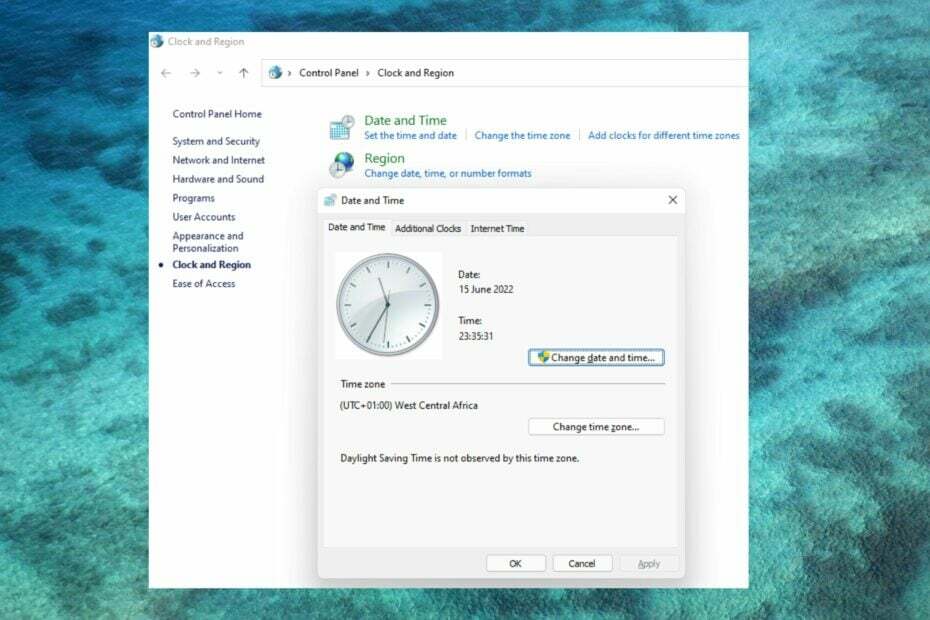
XINSTALUJTE KLIKNUTÍM NA STAŽENÍ SOUBORU
Tento software udrží vaše ovladače v provozu, čímž vás ochrání před běžnými chybami počítače a selháním hardwaru. Zkontrolujte nyní všechny ovladače ve 3 jednoduchých krocích:
- Stáhněte si DriverFix (ověřený soubor ke stažení).
- Klikněte Začni skenovat najít všechny problematické ovladače.
- Klikněte Aktualizujte ovladače získat nové verze a vyhnout se poruchám systému.
- DriverFix byl stažen uživatelem 0 čtenáři tento měsíc.
Problémy s konektivitou a WiFi mohou být velmi frustrující a výrazně snižují produktivitu.
Počítače používají Network Time Protocol (NTP) pro synchronizaci hodin. Ve většině případů, pokud ne ve všech, váš notebook používá NTP ke sledování času.
Pokud získáte a server ztratil kontakt s časovým serverem NTP chybová zpráva, přečtěte si tento článek až do konce a zjistěte, jak to opravit.
Co se stane, když je router nastaven na nesprávný čas?
Výkon routeru obvykle není ovlivněn nesprávným nastavením času, takže vaše připojení nemusí být ovlivněno.
Některé problémy však mohou nastat. Tyto zahrnují:
- Nesprávný čas pro všechny miniaplikace, které používají směrovač jako místní časový server.
- Časová razítka v datech protokolu routeru budou nesprávná.
- Pokud jsou funkce v určitou denní dobu zakázány z důvodu omezení, tato nastavení nebudou synchronizována s reálným časem.
Jak změním datum a čas na routeru?
Každý router má webové rozhraní, ke kterému máte přístup z prohlížeče. Po přihlášení se správnými údaji můžete zadat IP adresu nebo název domény vašeho preferovaného NTP serveru, abyste získali aktuální internetový čas a provedli změnu času.
Můžete se také rozhodnout nastavit čas a datum ručně.
Rychlý tip:
V případě, že nejste zrovna technicky zdatný člověk nebo jen potřebujete rychlejší metodu, existují nástroje virtuálního routeru, které vám mohou pomoci.
Dobrá volba je Connectify Hotspot software, protože dokáže přeměnit váš počítač na router, který sdílí hotspot Wi-fi se všemi zařízeními ve vaší domácnosti.
⇒ Získejte Connectify Hotspot
Jak mohu opravit ztrátu časového serveru NTP?
1. Zkontrolujte konfiguraci routeru
Ujistěte se, že váš NTP server je připojen k síti a že konfigurace vašeho routeru nebo brány firewall je správně provedena.
2. Restartujte službu Windows Time Service
- Klikněte na VYHRÁT + R.
- Vstupte cmd a klikněte OK.

- Chcete-li vynutit zastavení služby NTP, zadejte následující příkaz:
net stop w32timea poté stiskněte Vstupte.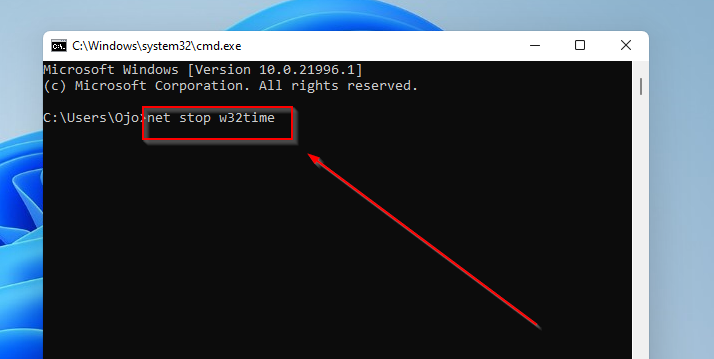
- Poté jej restartujte zadáním tohoto příkazu:
čistý start w32time.
- 5 nejlepších vysoce kvalitních webových kamer, které skvěle fungují na Windows 11
- 7 Nastavení pro optimalizaci pro herní výkon ve Windows 11
- 3 snadné kroky k vyřešení problému s neočekávaným tokenem při chybě analýzy
3. Otestujte NTP server z vašeho PC/zdrojové IP
- Klikněte na VYHRÁT + R.
- Vstupte cmd a klikněte OK.

- Zadejte následující příkaz:
ping time.windows.com. Poté stiskněte vstoupit.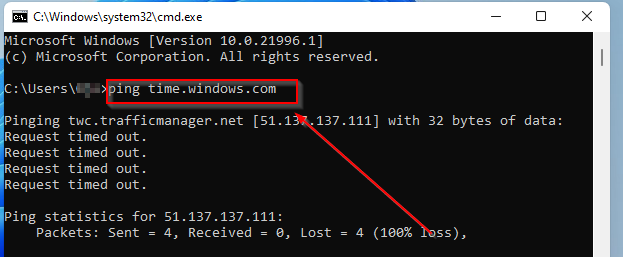
Získáte Vypršel časový limit žádosti zprávu, pokud je časový server mimo provoz. V tomto případě budete muset přepnout server. Doporučený alternativní vlastní server je time.nist.gov časový server. Pro podrobnější kroky k tomu se podívejte tento článek.
Děkuji za přečtení! Dejte nám prosím vědět, co si myslíte v sekci níže.
 Stále máte problémy?Opravte je pomocí tohoto nástroje:
Stále máte problémy?Opravte je pomocí tohoto nástroje:
- Stáhněte si tento nástroj na opravu počítače hodnoceno jako skvělé na TrustPilot.com (stahování začíná na této stránce).
- Klikněte Začni skenovat najít problémy se systémem Windows, které by mohly způsobovat problémy s počítačem.
- Klikněte Opravit vše opravit problémy s patentovanými technologiemi (Exkluzivní sleva pro naše čtenáře).
Restoro byl stažen uživatelem 0 čtenáři tento měsíc.